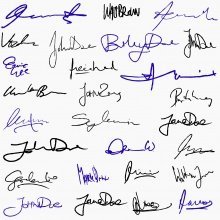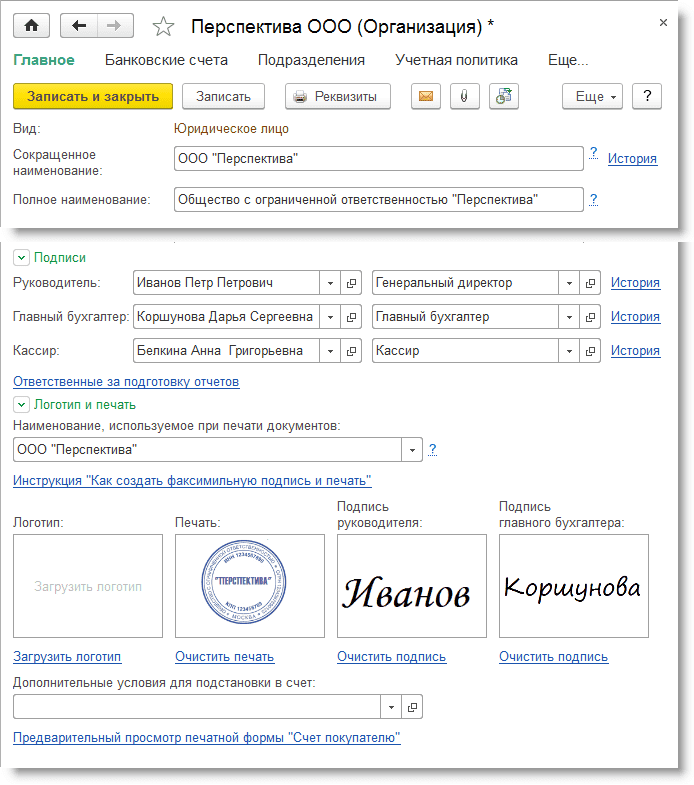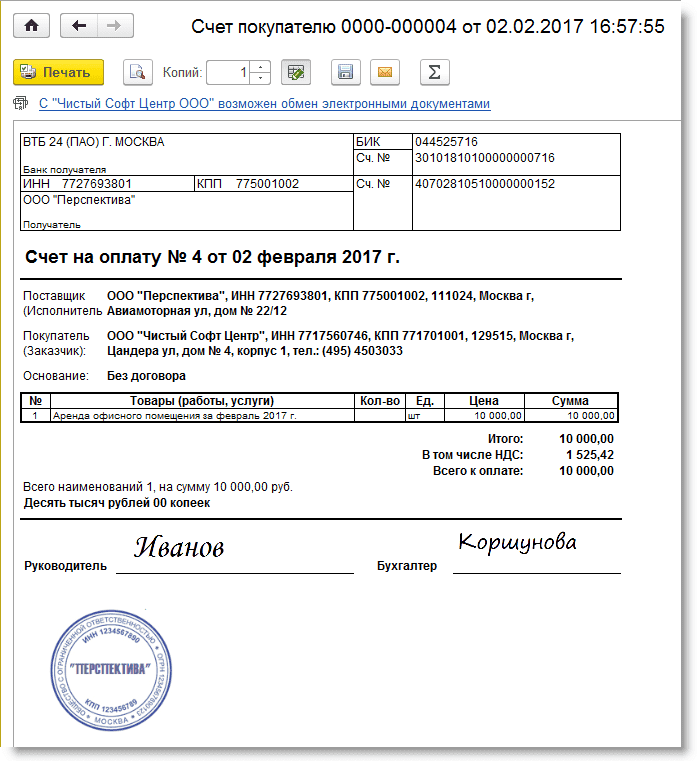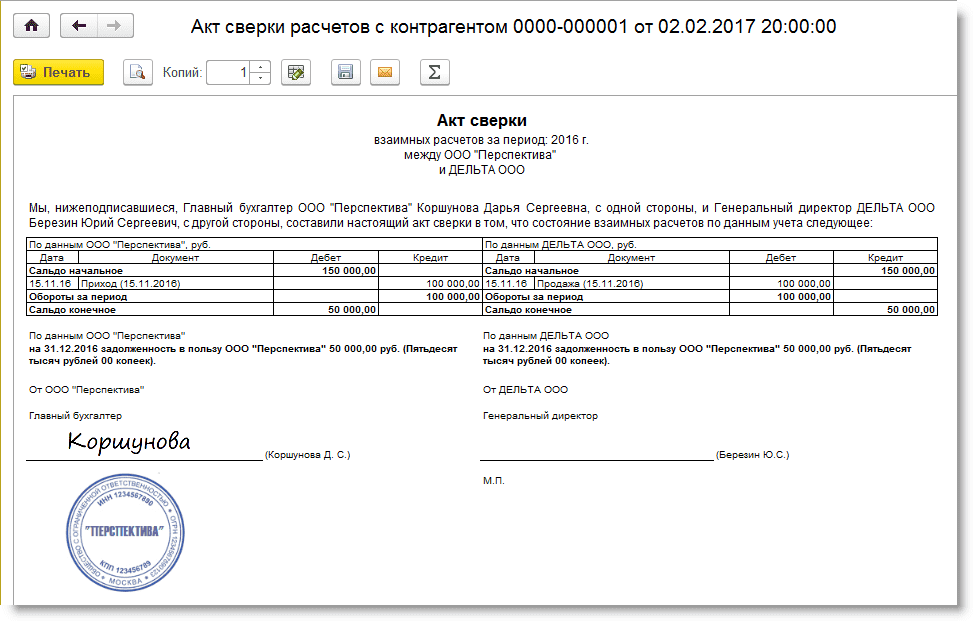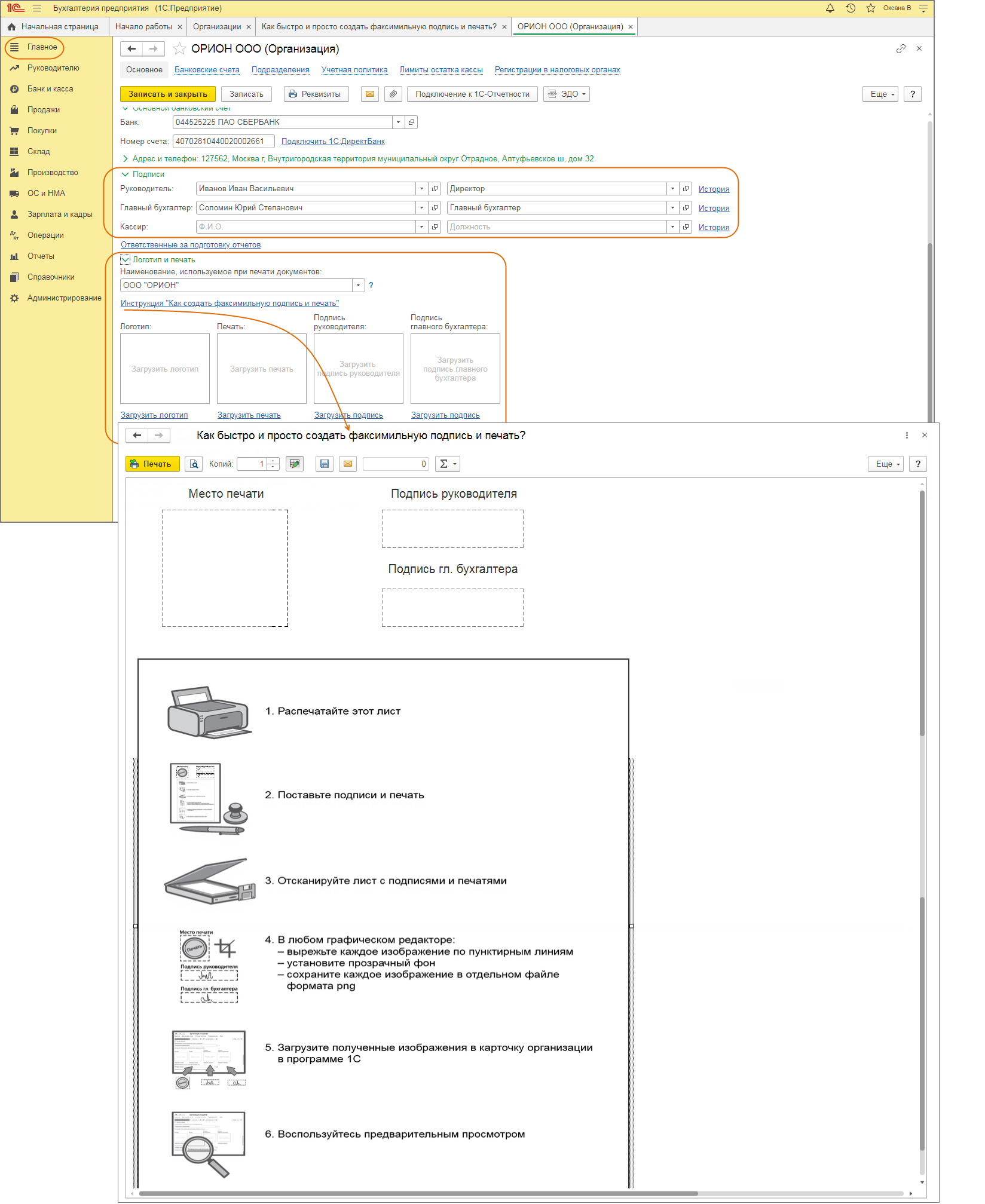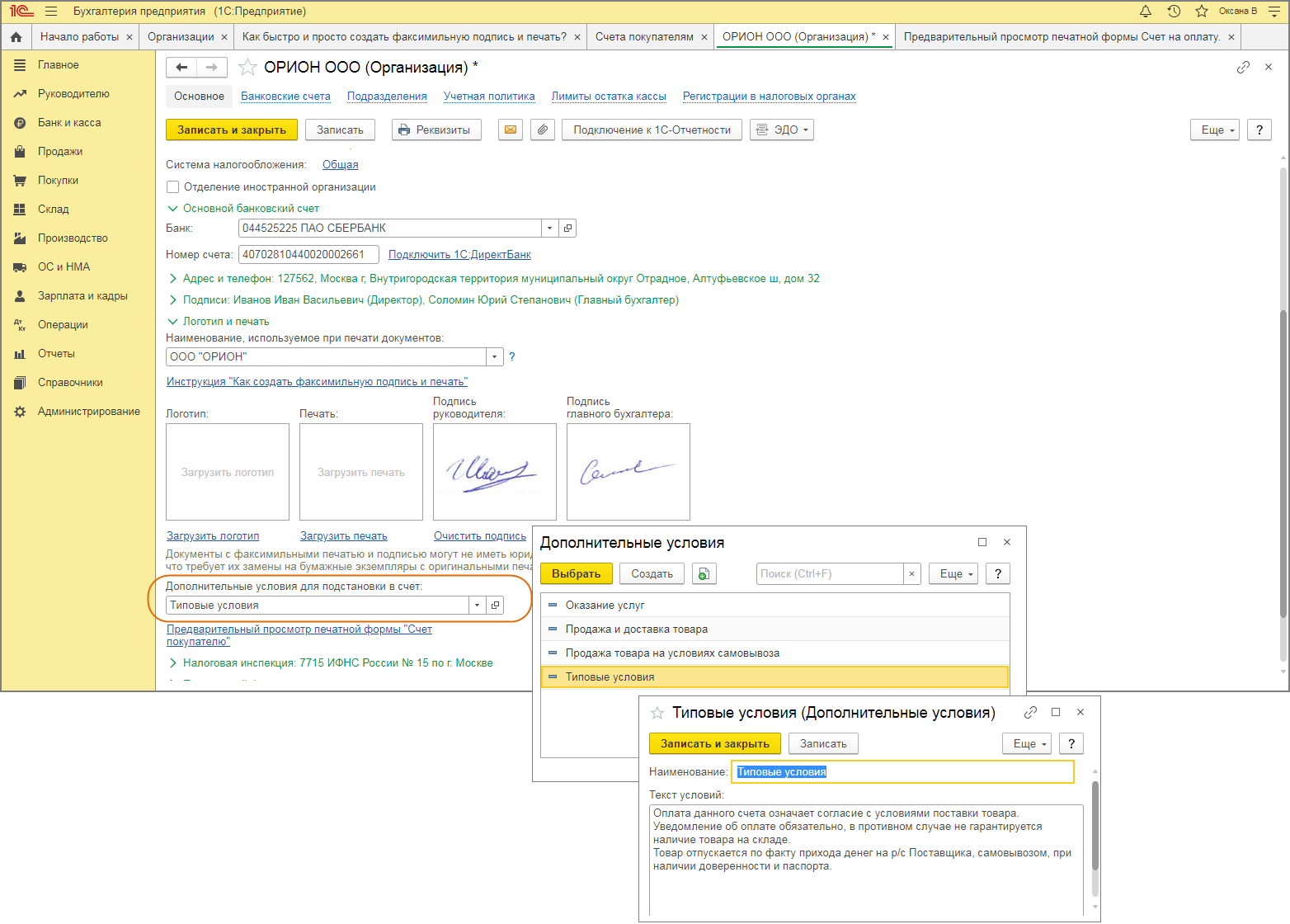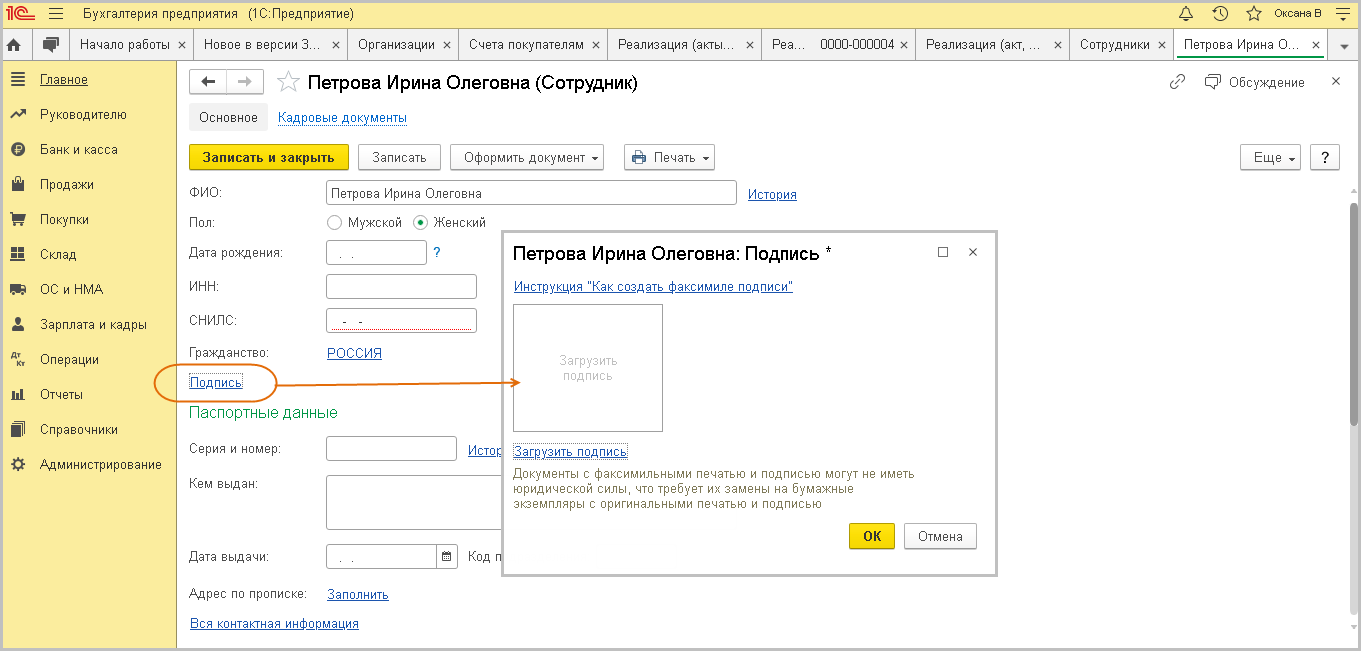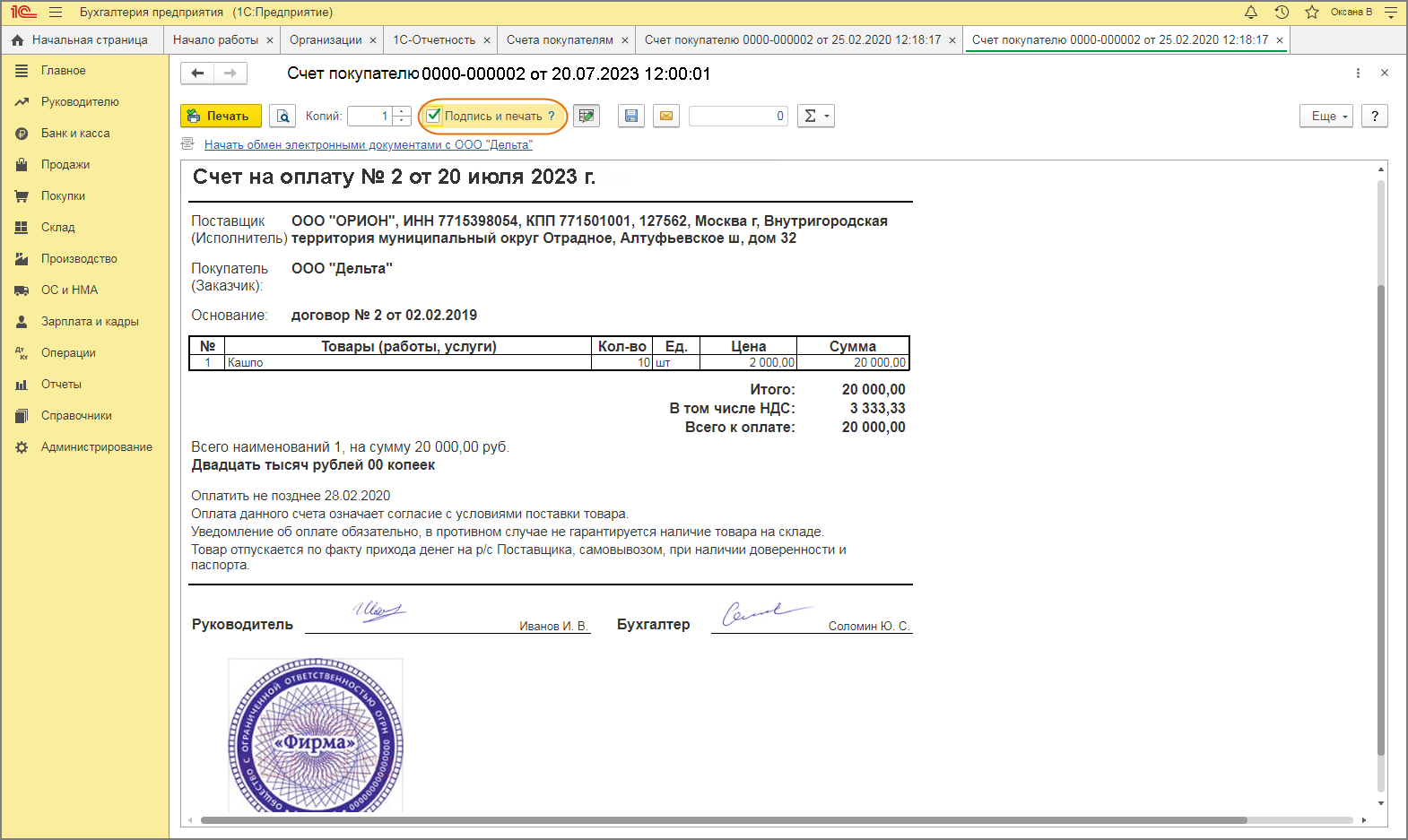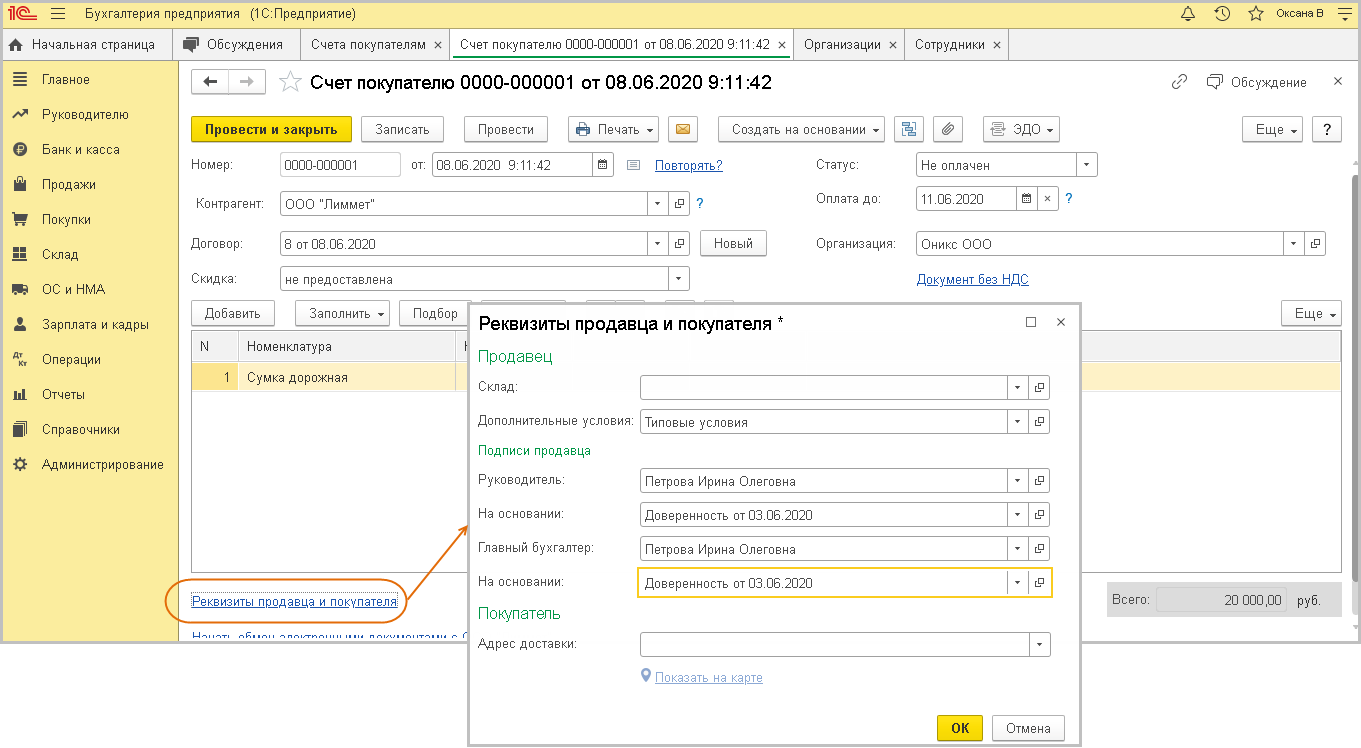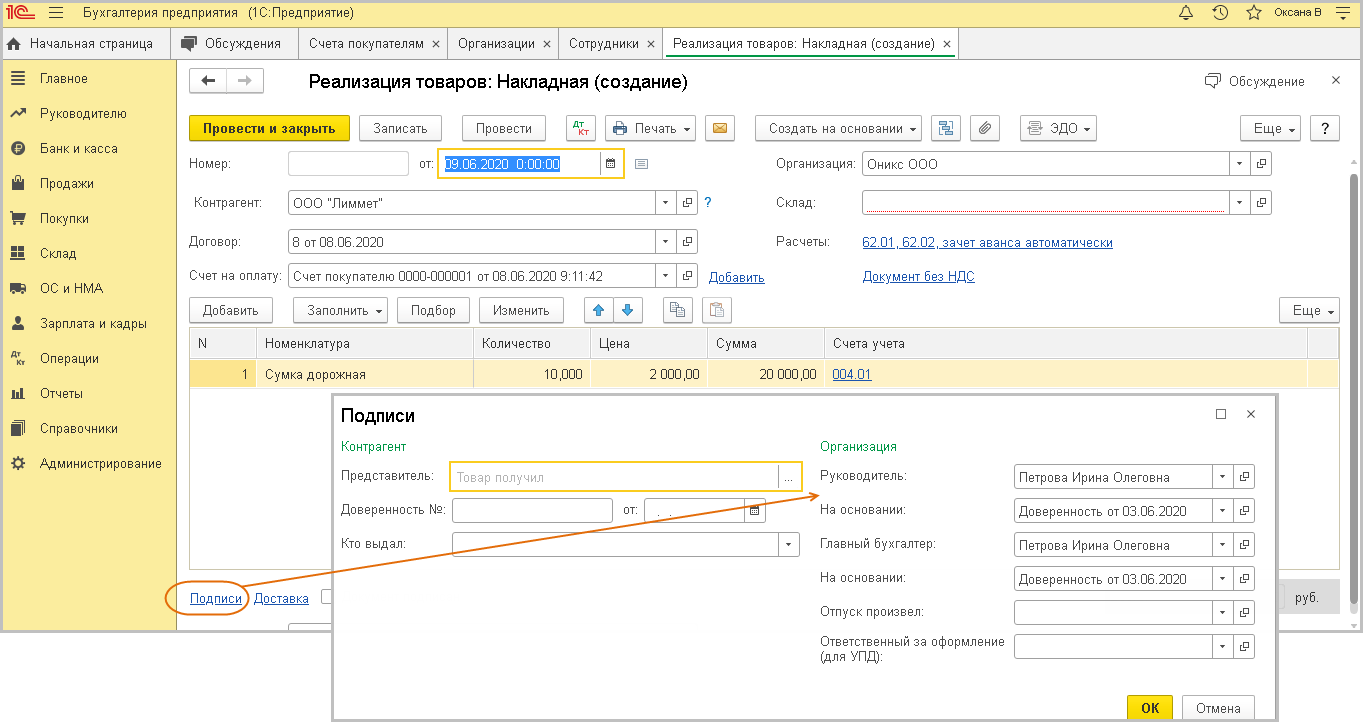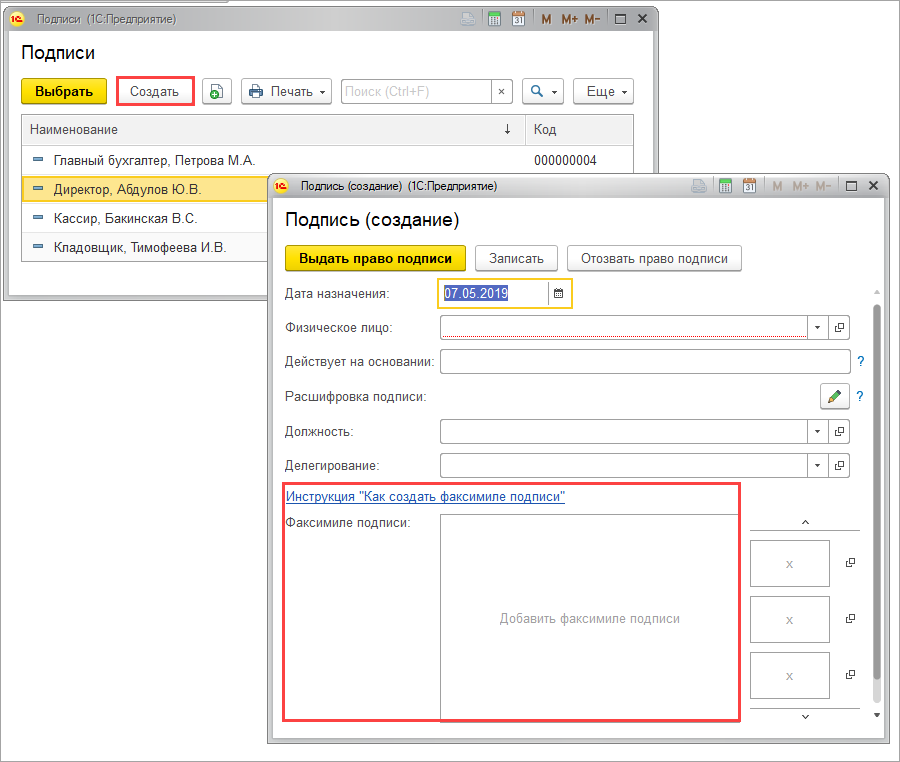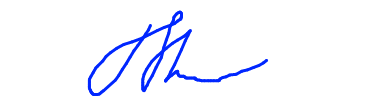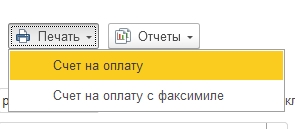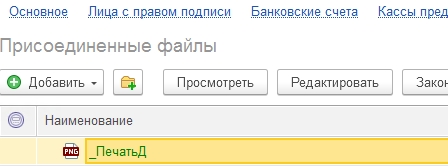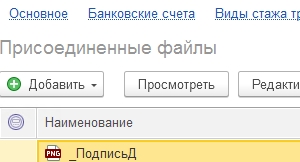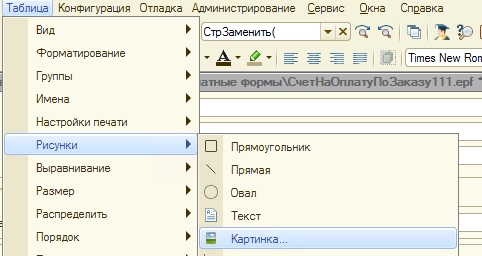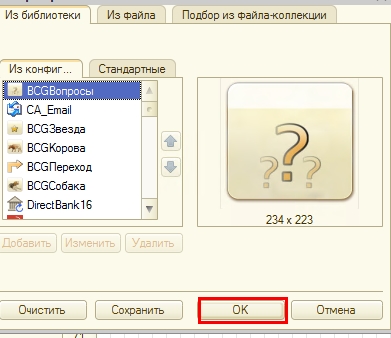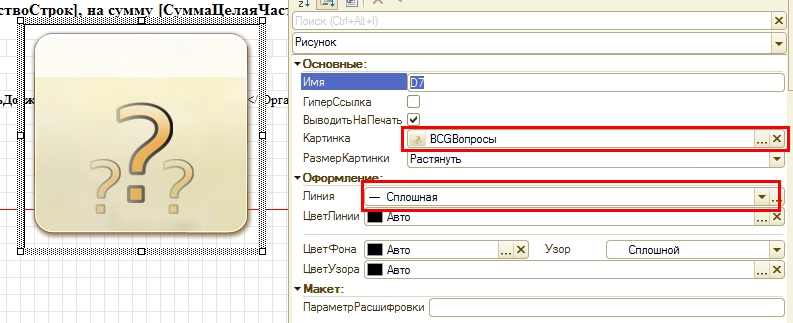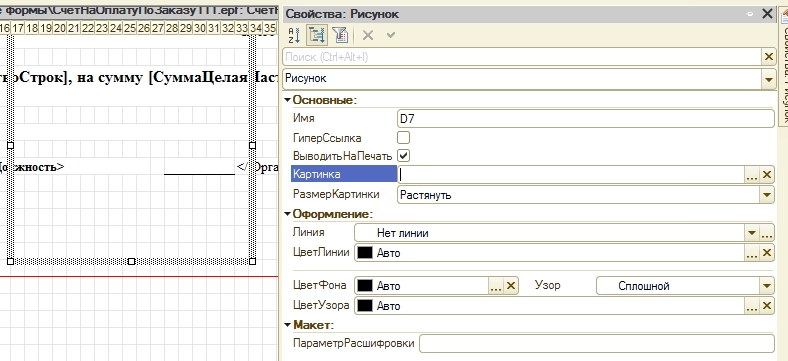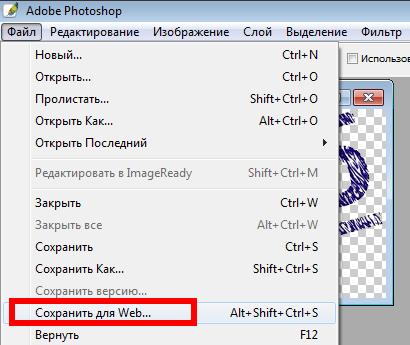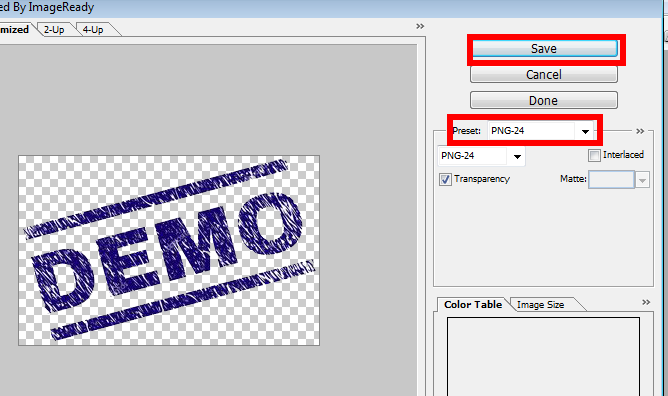как вставить факсимиле в 1с в счет
Документы с факсимиле в «1С:Бухгалтерии 8» (ред. 3.0)
Для включения этой возможности требуется выполнить соответствующие настройки в форме элемента справочника Организации (в карточке организации), доступ к которой осуществляется из раздела Главное.
В карточке организации нужно открыть сворачиваемую группу Логотип и печать и, следуя инструкции, загрузить графические изображения факсимильных подписей руководителя и главного бухгалтера. Также при желании можно загрузить логотип и печать организации (рис. 1). Образец формы счета с логотипом, факсимильной подписью, печатью и дополнительными условиями отображается по ссылке Предварительный просмотр печатной формы «Счет покупателю».
Рис. 1. Включение факсимиле в карточку организации
Рис. 2. Печать счета с факсимиле
Рис. 3. Печать акта сверки с факсимиле
Что касается включения факсимиле при печати актов, накладных и УПД, то такая возможность в «1С:Бухгалтерии 8» не предусмотрена в связи с существующими рисками для получателя этих документов.
Если документ отправляется с целью оперативного отражения его в учете у контрагента, то лучше отправить его по электронной почте напрямую из программы в одном из предлагаемых программой форматов (XLS, XML и т.д.). Тогда контрагент сможет автоматически загрузить полученный документ в свою программу, не тратя время на ручной ввод.
В связи с многочисленными просьбами пользователей, разработчики «1С:Бухгалтерии 8» рассматривают возможность добавления факсимиле в первичные документы в программе. Обсуждение этой проблемы в настоящее время идет в Центре идей. БУХ.1С также решил спросить своих читателей, полезно ли добавление факсимиле в первичку и зачем пользователям нужна эта функциональность.
Просим вас поучаствовать в опросе, а также мнения и пожелания можно писать в комментариях.
Как вставить факсимиле в 1с в счет
Использован релиз 3.0.78
В программе «1С:Бухгалтерия 8» (ред. 3.0) в печатной форме документов «Счет покупателю», «Реализация (акт, накладная)» можно вывести факсимильные подписи должностных лиц, логотип и печать организации. Возможность настройки факсимильных подписей и печати в документе «Реализация (акт, накладная)» появилась с релиза 3.0.78.
Факсимиле руководителя организации, главного бухгалтера и кассира настраиваются в карточке организации. Факсимиле других сотрудников настраиваются в справочнике «Сотрудники» по ссылке «Подпись». Для отображения факсимиле в документах необходимо открыть печатную форму документа (по кнопке «Печать») и установить флажок «Подпись и печать». Обратите внимание: если в карточке организации не было установлено ни одного факсимиле, этот флажок не является активным (поэтому для отображения факсимиле сотрудника в документах необходимо, чтобы в карточке организации была настроена хотя бы одна факсимильная подпись).
Для печати документов (счета покупателю, товарной накладной) с факсимиле, настроенными в карточке организации, и оттиском печати установите флажок «Подпись и печать» в печатной форме документа (рис. 4). По умолчанию в печатных формах документов указываются факсимиле из карточки организации.
Чтобы в документе «Счет покупателю» установить факсимиле сотрудника (из справочника «Сотрудники»), перед открытием печатной формы перейдите по ссылке «Реквизиты продавца и покупателя» и укажите сотрудника в полях «Руководитель» и (или) «Главный бухгалтер» (рис. 5). Затем откройте печатную форму (по кнопке «Печать») и установите флажок «Подпись и печать».
Чтобы в документе «Реализация (акт, накладная)» установить факсимиле сотрудника (из справочника «Сотрудники»), перед открытием печатной формы перейдите по ссылке «Подписи» и укажите сотрудника в полях «Руководитель» и (или) «Главный бухгалтер» и (или) «Отпуск произвел» (рис. 6). Затем откройте печатную форму (по кнопке «Печать») и установите флажок «Подпись и печать».
Смотрите также
Как вставить факсимиле в 1с в счет
Дата публикации 05.08.2019
Использован релиз 1.6.18
Из программы можно отправлять контрагентам счета, накладные и прочие документы с изображением логотипа организации, факсимиле печати и подписей ответственных лиц. Логотип также используется и в печатной форме прайс-листа.
Настройки выполняются в блоке Печать в карточке организации (раздел Компания – Организации, если в информационной базе ведется учет по нескольким организациям, или раздел Компания – Реквизиты организации, если учет в базе ведется по одной организации) (рис. 1).
Если по выбранным ответственным лицам будут использоваться их факсимильные подписи, создайте для каждого из них файл с подписью (используя Инструкцию «Как создать факсимиле подписи») и выберите созданный файл в поле Добавить факсимиле подписи (рис. 3).
Настроенные логотип и факсимиле печати и подписей можно использовать в счетах, накладных, прайс-листах и других печатных документах.
Как вставить факсимиле в 1с в счет
Часто в организациях просят встроить логотип и печать с подписью прямо в счёт на оплату покупателю. От этого счёт выглядит более солидно и представительно. Факсимильная печать на счёте не запрещается нормативными актами и потому многие пользуются этой возможностью.
Сегодня я расскажу как сделать подобную настройку для 1С:Бухгалтерии 8.3 (редакция 3.0) самостоятельно, без помощи программиста.
Обратите внимание на изменение в версии БП 3.0.64.34. О нём здесь.
Настраиваем печать, подпись и логотип
Итак, заходим в раздел «Главное» и выбираем пункт «Организации»:
Открываем карточку нашей организации и раскрываем пункт «Логотип и печать»:
Нажимаем ссылку «Загрузить логотип».
Сразу после этого нас попросят указать картинку, которую мы хотим использовать в качестве нашего логотипа. Файл с такой картинкой нужно подготовить заранее (заказать у дизайнера) или найти что-нибудь подходящее в интернете.
Я для наших экспериментов взял логотип фирмы 1С:
Вообще же подойдёт любая картинка в форматах (png, jpg, bmp).
Логотип подставился в поле и отобразился на форме, отлично!
Займёмся изготовлением факсимильной печати и подписей. Для этого нажмём на пункт «Инструкция ‘Как создать факсимильную подпись и печать'»:
Распечатаем и выполним инструкции, указанные на распечатанном листке:
После этого в нашем распоряжении окажется 3 картинки в одном из форматов (png, jpg, bmp) с печатью и подписями, в моём случае они выглядит так:
Загрузим их по соответствующим ссылкам в карточке организации:
Видим, что картинки с печатью и подписями подставились и отобразились на форме. Нажмём кнопку «Записать и закрыть» в карточке организации:
Обратите внимание на изменение в версии БП 3.0.64.34. О нём здесь.
Наконец, заходим в какой-нибудь счёт на оплату покупателю и нажимаем кнопку «Печать»->»Счёт на оплату (с печатью и подписями)»:
Появилась печатная форма счёта с логотипом, печатью и подписями:
Если картинки с печатью и подписями слишком малы, отсканируйте листок заново с более высоким разрешением.
Но что если мы хотим, чтобы печать залезала на подпись?
Не всем это нужно и видимо поэтому 1С по умолчанию сделала вариант с отдельным расположением подписи и печати.
Для тех, кому нужно их совместить инструкция ниже.
Совмещаем печать и подпись руководителя
Для этого заходим в любой счет и формируем обычную печатную форму (без печати и подписей):
Далее распечатываем этот счёт, ставим на нём печать и подписи с нужным нам расположением.
Затем отрезаем по жирной линии внизу (перед подписями и печатью) и нижнюю часть сканируем и сохраняем в виде картинки на рабочий стол.
У меня получилось вот так (печать и подпись выдуманы):
Снова заходим в карточку организации, раздел «Логотип и печать».
Здесь удаляем картинки с подписями руководителя и бухгалтера, а вместо старой картинки печати загружаем только что сделанную большую картинку, совмещающую в себе печать и подписи:
Нажимаем кнопку «Записать и закрыть» в карточке организации, а затем формируем печатную форму любого счёта вместе с печатью и подписями:
В открывшейся печатной форме из пункта «Ещё» выбираем команду «Изменить макет. «:
Далее очень внимательно, так как если неправильно изменить макет (что-нибудь удалить из него), то печатная форма вообще перестанет работать и придётся восстанавливать её согласно вот этой инструкции (ссылка).
В открывшемся макете перейдите почти в самый низ (примерно 90-е строчки) и выделите невидимый квадрат ниже надписи руководитель:
Наша задача состоит в том, чтобы перетащить этот квадрат чуть выше (определяется экспериментально), чем надпись руководитель и растянуть его на всю ширину печатной формы, вот так:
Больше ничего не меняйте! Нажмите кнопку «Записать и закрыть», печатная форма счета переформируется автоматически:
Изменение в версии БП 3.0.64.34
Теперь, настроив подпись и печать в организации, мы всё-равно должны выбирать в счёте пункт «Счет на оплату», а уже в самой печатной форме ставить галку «Подпись и печать»:
Поставить её нужно один раз. Её значение сохраняется между вызовами печатной формы.
С уважением, Владимир Милькин (преподаватель школы 1С программистов и разработчик обновлятора).
| Подписывайтесь и получайте новые статьи и обработки на почту (не чаще 1 раза в неделю). |
Вступайте в мою группу ВКонтакте, Одноклассниках, Facebook или Google+ — самые последние обработки, исправления ошибок в 1С, всё выкладываю там в первую очередь.
Как помочь сайту: расскажите (кнопки поделиться ниже) о нём своим друзьям и коллегам. Сделайте это один раз и вы внесете существенный вклад в развитие сайта. На сайте нет рекламы, но чем больше людей им пользуются, тем больше сил у меня для его поддержки.
Нажмите одну из кнопок, чтобы поделиться:
Простой способ добавить факсимильную подпись и печать в печатную форму
Добавим в уже имеющую печатную форму печать и подпись.
1. Сделаем две команды, старую команду оставим без изменений и добавим новую с факсимиле.
В процедуре печать определяем какую команду выбрал пользователь и вызываем процедуру СформироватьПечатнуюФорму в нее передаем 2-й параметр «НаименованиеПФ»
В конце процедуры СформироватьПечатнуюФорму перед выводом подвала. Добавим условие, где будем проверять, что вызвали команду с факсимиле
В режиме предприятия добавляем файлы Печати и подписи. Печать добавляем в Присоединенные файлы Организации
2. Подпись добавляем в присоединенные файлы физического лица (подписанта)
3. Далее редактируем макет. В макете в область подвала нужно добавить две пустые картинки.
Выбираем любую картинку.
Переходим в свойство. И очищаем свойство»Картинка», свойство «Линия» меняем на «нет линии»
Получается пустая картинка. К ней будем обращаться по имени.
4. Убираем фон в картинке (сделаем фон картинки прозрачным)
Для того чтобы сохранить картинку заходим в меню файл. Выбираем пункт «сохранить для Web»
Выбираем формат ping-24. Нажимаем кнопку сохранить.
1С:Комплексная автоматизация 2 (2.4.9.98)
Платформа 1С:Предприятие 8.3 (8.3.16.1148)
Специальные предложения
— без фотошопа и в онлайне
https://photoshop-online.biz/edit_photo/
Обновление 21.01.21 16:58
См. также
Аналог PIVOT в запросе 1С (как выполнить транспонирование таблицы в запросе 1С) Промо
В статье показывается простой метод реализации аналога оператора PIVOT в запросе 1С без использования соединений.
12.12.2020 4349 Eugen-S 23
Инкремент, модуль и прочая магия, которая скрыта под символом «?»
21.10.2021 7367 SeiOkami 39
Полезные примеры СКД, ч.2
Еще несколько примеров решения задач в СКД.
06.04.2021 10543 Neti 8
Обзор полезных методов БСП 3.1.4
25.03.2021 39706 rayastar 51
Руководство для новичков. Написав статью http://infostart.ru/public/238584/, я понял, что многие не понимают того, что написано. Поэтому в этой статье постараюсь более подробно остановиться на азах и без кода на вражеском языке (C#)
27.01.2016 85560 Serginio 115
Звуковое управление в 1С 8.3
В данной статье описано создание библиотеки для звукового управления (выполнение команд голосом) для платформы 1С 8.3. Задача была поставлена так, чтобы модуль функционировал непосредственно на клиенте 1С, осуществляя управление формами, и взаимодействовал с интерфейсом.
16.03.2021 7110 velemir 33
Serverless (Faas) в 1С. Создание и вызов Yandex Cloud Functions
28.12.2020 8818 comol 31
Базовые вещи БСП, которые облегчат жизнь программисту 1С
В данной публикации я опишу полезные процедуры и функции модуля общего назначения библиотеки стандартных подсистем, обязательные к использованию любым программистом 1С.
30.08.2020 19989 quazare 34
Использование программных перечислений, ч.1: строковые константы Промо
Часто ли у вас возникает необходимость в коде выполнять сравнение на строку?
10.12.2016 41062 unichkin 74
Форма выбора (подбор) в управляемых формах
Разбор небольших примеров того, как правильно открывать форму выбора (подбора) в управляемых формах, не прибегая к модальным окнам.
08.05.2020 76779 user5300 19
Программная работа с настройками СКД
Нюансы программной работы с настройками системы компоновки данных в отчетах и динамических списках. Обзор всех видов настроек компоновки. Что в каких случаях правильно применять. В качестве примера рассмотрена работа с отборами и группировками.
27.01.2020 64942 ids79 26
[СКД] Программное создание схемы компоновки данных
Сделаем отчет на СКД полностью программно, без использования макета «схема компоновки данных».
15.01.2020 43307 John_d 22
Вспомогательные инструкции в коде 1С Промо
Помогаем редактору кода 1С помогать нам писать и анализировать код.
15.10.2018 36051 tormozit 106
Последовательности событий при проведении документа 1С. Шпаргалка + про формы + про расширения
Собрал информацию о событиях/подписках/расширениях в одном месте.
30.12.2019 34990 kuzyara 38
25.12.2019 8414 brooho 19
Полезные процедуры и функции для программиста
Все мы пишем программный код и часто используем процедуры, облегчающие его написание. Ниже приведена выборка таких полезных процедур и функций.
07.10.2019 39542 HostHost 41
Оформление и рефакторинг сложных логических выражений Промо
В сложных логических выражениях нередко самому автору спустя какое-то время тяжело разобраться, не говоря уже о других программистах. Предлагаемая методика позволяет повысить наглядность таких выражений путем оформления в виде И-ИЛИ дерева и одновременно выполнять их рефакторинг.
20.09.2012 82790 tormozit 131
Таблица значений. Нюансы
Обзор некоторых аспектов использования общеизвестного инструмента 1С.
01.10.2019 52713 Yashazz 56
[Шпаргалка] Программное создание элементов формы
Программное создание практически всех популярных элементов формы.
06.09.2019 101158 rpgshnik 75
Агрегатные функции СКД, о которых мало кто знает
Пользуетесь ли Вы всеми возможными агрегатными функциями, которые предоставляет система компоновки данных? Если Вы используете только: СУММА, КОЛИЧЕСТВО, МИНИМУМ, МАКСИМУМ, СРЕДНЕЕ, то эта статья для Вас.
05.09.2019 77131 ids79 56
Запись значения в поле ввода/формы со срабатыванием события ПриИзменении Промо
Иногда возникает необходимость после записи значения в какое либо поле ввода/формы вызвать для него обработчик события ПриИзменении, а о вызове самого события приходится только мечтать. В этой статье приводится программный способ вызова этого события.
11.07.2007 54322 tormozit 51
Регистры бухгалтерии. Общая информация
Общая информация о внутреннем устройстве регистров бухгалтерии.
05.09.2019 46284 YPermitin 25
Три костыля. Сказ про фокусы в коде
Три интересных (или странных) костыля в коде, которые могут помочь в повседневных и не очень задачах.
03.09.2019 30153 YPermitin 81
Иерархия без «В ИЕРАРХИИ»
Говорится о том, как эффективно представлять иерархию в СУБД, как получать и использовать эти представления при решении задач в запросной технике. Уточняются и дополняются запросы из статьи «Уровни, глубина, прародители, циклы и аналоги запросом» [https://infostart.ru/public/160707/].
22.08.2019 14992 ildarovich 24
Как сделать из &НаКлиентеНаСервереБезКонтекста почти &НаКлиентеНаСервере Промо
Как сделать метод формы, доступный на клиенте и на сервере одновременно, и сохранить при этом удобство разработки
10.09.2017 51100 tormozit 74
Отслеживание выполнения фонового задания
Запуск фонового задания из модуля внешней обработки. Отслеживание выполнения задания в виде прогресса, расположенного на форме.
17.08.2019 44999 ids79 22
Функции СКД: ВычислитьВыражение, ВычислитьВыражениеСГруппировкойМассив
Подробное описание и использование внутренних функций системы компоновки данных: Вычислить, ВычислитьВыражение, ВычислитьВыражениеСГруппировкойМассив, ВычислитьВыражениеСГруппировкойТаблицаЗначений.
08.08.2019 150700 ids79 75
Как легко запускать выполнение в фоне, не прибегая к долгому описанию фоновых процедур.
02.08.2019 60277 avalakh 26
Выгрузка документа по условию Промо
Что делать, если документы нужно выгружать не все подряд, а по какому-то фильтру: статусу, дате, набору условий. А что если он соответствовал этим условиям, а потом перестал? А если потом опять начал? Такие ситуации заставили попотеть не одного программиста.
25.04.2019 17992 m-rv 3
Набор данных объект. Использование в схеме компоновки нескольких наборов данных. Различные варианты связи наборов: объединение, соединение. Использование иерархии в отчетах на СКД. Создание собственной иерархии, иерархия детальных записей. Использование вложенных схем в отчетах на СКД.
26.07.2019 104756 ids79 17
Обработчики событий при записи объектов. Зачем и что за чем?
Программисту, имеющему немного опыта на платформе 1С 8.3, бывает сложно разобраться: ПередЗаписью, ПриЗаписи, ПослеЗаписи, на сервере, на клиенте, в модуле формы, в модуле объекта. Эта шпаргалка была создана в процессе обучения и реального опыта с целью разложить всё по полочкам, чтобы было четкое понимание в каком случае какой обработчик нужно использовать и в какой последовательности они запускаются при записи и проведении документов. Данная статья будет полезна в большей степени начинающим разработчикам. Но и опытным позволит освежить информацию, упорядочить её.